Ako vypnúť AdBlock na Macu
Čo vedieť
- Zablokujte alebo odblokujte jednotlivé stránky pomocou kliknite pravým tlačidlom myši na panel s adresou > Nastavenia názvu webovej lokality > Povoliť blokovanie obsahu.
- Ak chcete zobraziť všetky nastavenia lokality, kliknite Safari > Predvoľby > Webové stránky > Blokátory obsahu upraviť každú webovú stránku v jednom zozname.
- Blokátory obsahu blokujú reklamy a iný nechcený obsah, ale môžu obmedziť to, čo môžete na webovej lokalite vidieť.
Tento článok vás naučí, ako vypnúť AdBlock v predinštalovanom prehliadači vášho Macu – Safari. Tiež vám pomôže pochopiť, čo robí AdBlock, keď je aktívny.
Kde je tlačidlo AdBlock na Macu?
Existujú dva rôzne spôsoby používania AdBlock na vašom Macu. Obe sú obsiahnuté v predvolenom prehliadači – Safari. Tu je uvedené, kde ho nájdete pre jednotlivé webové stránky a ako ho upraviť.
Otvorte Safari na svojom Macu.
Kliknite pravým tlačidlom myši na panel s adresou v hornej časti obrazovky.
-
Ľavý klik nastavenie pre názov webovej stránky.
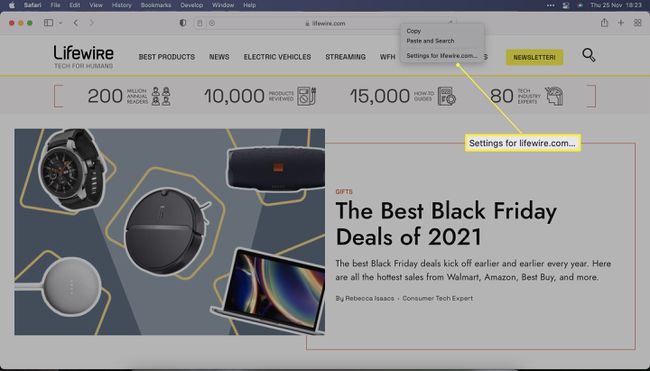
-
Zrušte začiarknutie Povoliť blokovanie obsahu na odstránenie funkcie Adblock z konkrétneho webu.

Stránka sa teraz znova načíta bez povolenej funkcie AdBlock.
Ako zakážem AdBlock?
Ak chcete zakázať AdBlock na všetkých webových stránkach v prehliadači Safari, proces je trochu odlišný. Tu je miesto, kde hľadať.
-
V Safari kliknite na Safari.

Kliknite Predvoľby.
-
Kliknite webové stránky.
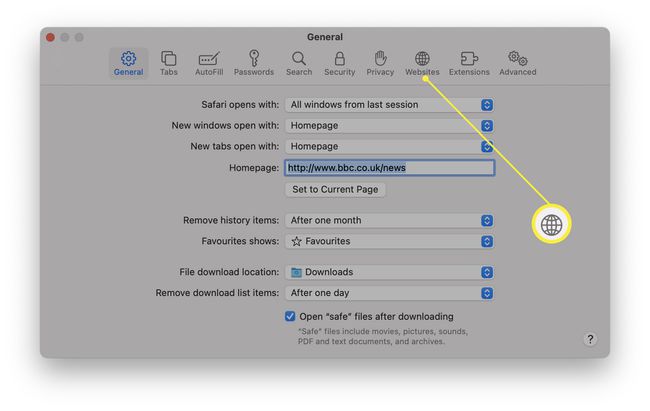
Kliknite ObsahBlokátory.
-
Kliknite na názov webovej stránky, na ktorej chcete vypnúť AdBlock alebo blokovanie obsahu.

-
Kliknite Odstrániť.
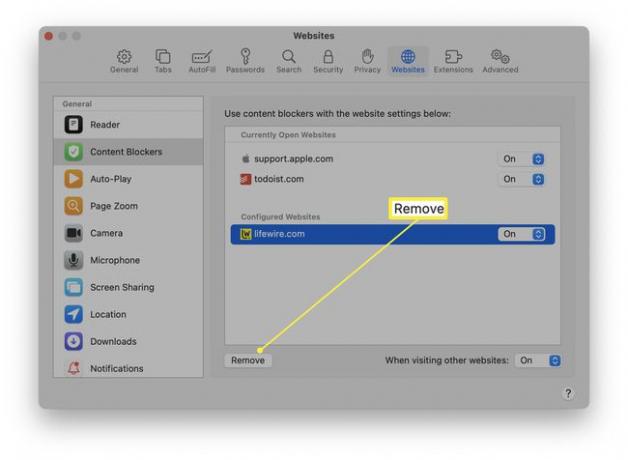
AdBlock je teraz odstránený.
Čo robí AdBlock?
Povolenie blokovania obsahu alebo nástroja AdBlock zabráni načítaniu reklám, ako sú kontextové okná alebo bannery, na navštívených webových stránkach. Môže tiež zakázať súbory cookie a skripty, ktoré sa webové stránky pokúšajú načítať.
Môžem použiť iný softvér AdBlock?
Používatelia počítačov Mac nie sú obmedzení na používanie nástroja Safari od Adblock. Je tiež možné stiahnuť aplikácie alebo rozšírenia tretích strán. To znamená, že softvér na blokovanie reklám môžete používať v iných prehliadačoch, ako je Google Chrome alebo Mozilla Firefox.
Prečo by som mal povoliť alebo zakázať AdBlock?
Zapnutie alebo vypnutie AdBlock cez Safari je naozaj jednoduché, ale je dôležité vedieť, prečo sa ho oplatí používať a prečo sa občas oplatí vypnúť. Tu je pohľad na hlavné dôvody.
- AdBlock vás chráni pred nechceným obsahom. Ak si prezeráte webovú stránku plnú reklám, možno by ste sa im mali radšej vyhnúť. Tu je užitočné zapnúť AdBlock.
- AdBlock zastaví webovú stránku, aby mala prospech z vašej návštevy. Reklamy na webových stránkach slúžia na to, aby na niektorých miestach poskytovali obmedzené financovanie. Odrezaním tejto formy príjmu môže byť pre web ťažšie fungovanie.
- AdBlock môže obmedziť riziko škodlivého softvéru. Nie je to rozšírené, ale niektoré zneužitia prehliadača môžu byť obsiahnuté v reklamách na webových stránkach. Častejšie vás môže zmiasť stránka plná reklám, aby ste klikli na odkaz alebo reklamu, ktorú ste nechceli. To je však len prípad menej renomovaných stránok.
- AdBlock zlepšuje používateľskú skúsenosť. Niektoré webové stránky zahlcujú svoje stránky reklamami, takže prehliadanie je menej príjemné a tiež je oveľa ťažšie čítať informácie obsiahnuté na stránke.
